Dell Precision Optimizer - 情報、ダウンロード、およびFAQ
Summary: このページには、Dell Precision Optimizerに関する情報が記載されています
Instructions
Dell Precision Optimizer(DPO)には、性能を最適化するためにシステム設定を動的に設定できる強力なエンジンが含まれています。また、利用可能なソフトウェア アップデートについての情報を提供し、適用するように設定されている場合は適用することもできます。さらに、システムに関する広範なデータを収集し、潜在的な問題を特定するのに役立つトラッキング サブシステムが含まれています。
目次:
- Dell Precision Optimizerの概要およびダウンロード場所
- Dell Precision Optimizerの簡単な概要
- Dell Precision Optimizerのホーム画面
- システムを最大限に活用
- よくあるお問い合わせ(FAQ)
1.Dell Precision Optimizerの概要およびダウンロード場所
Dell Precision Optimizerは、単一の便利な場所からの自動システム アップデートによってシステムの信頼性を向上させ、認定されたグラフィックス ドライバーとストレージとGPUに付加価値を与えるプラグインを提供します。また、システム使用率レポートが提供され、必要なリソースがあることを確認できます。Dell Precision Optimizerは、すべてのPrecisionワークステーションに無料で含まれている自動化されたツールです。これは、Dell Precision Performance Optimizer(DPPO)がブランド変更されたものです。
Dell Precision Optimizerは、次のコンポーネントで構成されています。
- プロファイルとポリシー
- システムメンテナンス
- トラッキングと分析
Dell Precision Optimizerはプリインストールされているか、Dellドライバー サイトの[アプリケーション]カテゴリーからダウンロードすることができます。Optimizerは、英語、フランス語、ドイツ語、日本語、中国語(簡体)、中国語(繁体)、スペイン語、ポルトガル語(ブラジル)、韓国語で使用できます。
Dell Precision Optimizerを開始するには、次の手順に従います。
Windowsのスタート メニュー
-
Windowsのタスクバーで[スタート]をクリックします。
-
[すべてのプログラム>Dell]>[Dell Precision Optimizer]を選択します。
デスクトップ領域
-
Dell Precision Optimizerアイコンをダブル クリックして起動します。
2.Dell Precision Optimizerの簡単な概要
Dell Precision Optimizerはワークステーションを自動的に調整して、生産性を向上させます。
言語 = 英語:所要時間 = 01:55分
3.Dell Precision Optimizerのホーム画面

図01:Dell Precision Optimizerのホーム画面
| 1 | このヘルプ ドキュメントを表示します | 2 | アプリケーションを最小化します |
| 3 | アプリケーションを閉じます | 4 | ドロップダウン メニューが表示され、次の2つのオプションが表示されます:About、およびフィードバック フォーム |
| 5 | リソースの使用率へのリンク | 6 | システム アップデートへのリンク |
| 7 | プロファイルへのリンク |
Dell Precision Optimizerのホーム画面には、次のリソース(赤で強調表示)がどのように使用されているかが表示されます。
- メモリー
- CPU
- ストレージ
- グラフィックス
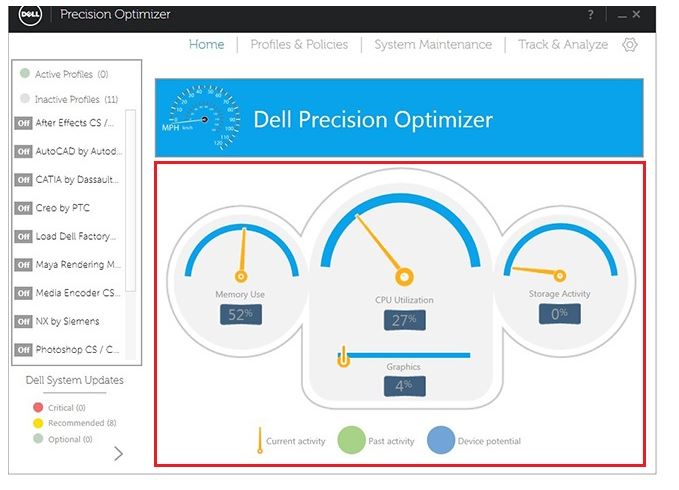
図02:Dell Precision Optimizerのリソース使用率
速度計の指針は、メモリー、CPU、ストレージの現在の使用率を示しています。このデータは、2秒ごとに更新されます。Dell System Trackingがこのシステム上で有効になっていた場合は、速度計に緑色の部分が表示されることもあります。緑の部分(存在する場合)は、前回のDell Smart Trackingレポートから読み取られた以前の使用率の平均を表します。
現在のグラフィック使用率は、水平バーの指針によって表示されます。
ホームページの左側(赤で強調表示)には、選択したアプリケーションの現在のアクティブおよび非アクティブなプロファイルが表示されます。プロファイルは、Dell Precisionワークステーションの性能をアプリケーションに合わせて最適化するためにグループ化されたシステム設定のコレクションです。プロファイルは、アクティブまたは非アクティブにすることができます。複数のプロファイルを同時にアクティブにすることもできます。Dell Precision Optimizerユーザー インターフェイスを終了した後でも、選択したプロファイルはアクティブのままになります。
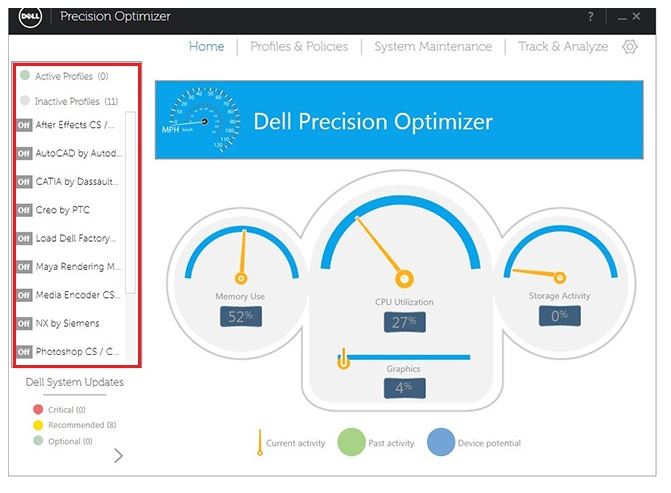
図03:Dell Precision Optimizerのプロファイル
Dell Precision Optimizerには、ユーザー エクスペリエンスを向上させるためのいくつかのアプリケーション固有のプロファイルがあります。これらのプロファイルは、デフォルトでは無効になっています。メリットを確認するには、特定のアプリケーション(Dell Precision Optimizerで利用可能な場合)のプロファイルを有効にする必要があります。
新しいアプリケーションのプロファイルは、[System Maintenance]モジュールで使用可能なOptimizerシステム アップデートまたは[Check for Profiles]を介して利用可能になります。

図04:Dell Precision Optimizerのシステム アップデート
ホームページの左下(赤で強調表示)には、お使いのシステムで利用可能なソフトウェア アップデートの数が表示されます。Dell System Updatesは、Dell Precision Optimizerに固有のものであり、お使いのシステムのハードウェアおよびソフトウェアの構成によって異なります。Windows Updatesは、お使いのオペレーティング システム内で利用できます。アップデートは、3つのカテゴリーに分類されています。
- Critical
- 推奨
- オプション
4.システムを最大限に活用
Dell Precision Optimizerは、アプリケーション性能を最大化するためにシステム設定を自動的に調整するアプリケーション パフォーマンス プロファイルを備えています。プロファイルを使用するのに管理者権限は必要ありません。アプリケーション プロファイルを選択すると、オプティマイザーはユーザーがアプリケーションの使用を開始するのを「リッスン」します。これにより、適切な設定が調整されます。
Optimizerのシンプルなシステム メンテナンス機能により、システムの信頼性が向上します。BIOS、ファームウェア、ドライバー、アプリケーション プロファイル、Dellアプリケーションのアップデートをダウンロードして、システムに最新のアップデートが適用されていることを確認します。各アップデートは重要度によって分類され、必要なアップデートのみを選択することができます。
ヘッドレス クライアントを備えた複数のマシンにDell Precision Optimizerを展開し、エンド ユーザーに代わってアプリケーション プロファイルを有効にし、新しいプロファイルを配信します。そして、単一ユーザーまたはユーザー グループからの分析をSCCMに収集し、性能、信頼性、および使用状況レポートを作成してリソースのニーズを評価、計画、対処します。
Optimizerには、CPU、メモリー、ストレージ、グラフィックスの使用率に関する詳細なユーザー ホーム画面が含まれています。この画面では、定義されたトラッキング期間にわたってリアルタイムでデータの使用率を確認できます。
アプリケーション パフォーマンス ウィジェットで、リアルタイム分析とグラフを表示して、CPUおよびグラフィックスの高度なインテリジェンスを取得します。システムで見つかったすべての論理プロセッサーとすべてのGPUの使用率をトラッキングします。
解析機能を使用すると、Dell Precisionの使用率をモニターすることができます。ワークロード分析レポートを使用して、ボトルネックが発生する場所と過剰に使用されているシステム リソースを把握します。
これらのグラフは印刷したり、IT部門またはサポート組織に送信したりして、使用システムの性能についての知識を深めることができます。
CPU、メモリー、ストレージの使用率が事前に定義された閾値レベルに達したときにスマートな通知を取得して、リソースのボトルネックにプロアクティブに対処します。
OptimizerからISV認定のグラフィックス ドライバーをダウンロードしてインストールし、認定された環境でISVアプリケーションを実行します。
インテル® CAS-Wプラグインをダウンロードしてインストールし、OptimizerからストレージのパフォーマンスとRadeon ProRenderグラフィックス プラグインを高速化し、高度な視覚的リアリズムで画像をレンダリングします。
アプリケーションの使用状況に基づいてデルのパフォーマンス エンジニアリングから性能に関するインサイトと構成の推奨事項を取得します。
デル・テクノロジーズは、人工知能と機械学習を使用してコンピューターのパフォーマンスをインテリジェントかつ動的に最適化するソフトウェア アプリケーションであるDell Optimizerアプリケーションも提供しています
詳細については、次のDellナレッジベース記事を参照してください。
5.よくあるお問い合わせ(FAQ)
インストールの問題:
ホームページ
プロファイルとポリシー
このような状況を回避するには、競合しているポリシーを同時にアクティブにしないようにする必要があります。これらのポリシーは、異なるモードで実行されるISVアプリケーション用にシステムを最適化するために、一度に1つずつ有効にされることを目的としています。ポリシーの競合メッセージが表示された場合は、プロファイルの 1 つを無効にします。
システムメンテナンス
また、Dell Client System Updatソフトウェアのように、システムをアップデートする他のアプリケーションとの競合が原因で、この障害が発生する場合もあります。この問題が発生した場合は、他のアプリケーションおよび関連するアップデート スケジューラーを閉じた後に操作を再試行してください。
トラッキングと分析
Additional Information
推奨記事
ここでは、このトピックに関連した役立つ可能性のある推奨記事をいくつか紹介します。